Top 3 cách reset Photoshop về cài đặt gốc nhanh chóng, hiệu quả
Doãn Thị Quyên - 15:26 19/05/2025
Góc kỹ thuậtCùng tham khảo hướng dẫn cách reset Photoshop về cài đặt gốc đơn giản, nhanh chóng, giúp bạn khắc phục lỗi Photoshop không hoạt động hoặc gặp sự cố, mà không cần giỏi kỹ thuật.
Nếu bạn vẫn chưa biết cách làm sao cho đúng, hiệu quả, hãy tham khảo hướng dẫn ba cách reset Photoshop về cài đặt gốc, bao gồm reset Preferences trên Photoshop CC, reset Preferences bằng phím tắt, khôi phục thanh công cụ về mặc định, cùng với các trường hợp cần reset Photoshop về cài đặt gốc dưới đây nhé!
Top 3 cách reset Photoshop về cài đặt gốc
Để reset Photoshop về cài đặt gốc nhanh chóng, hiệu quả, hãy tham khảo hướng dẫn chi tiết dưới đây, và lựa chọn phương pháp phù hợp với bản thân. Có ba cách reset Photoshop về cài đặt gốc, gồm reset Preferences trên Photoshop CC, reset Preferences bằng phím tắt, khôi phục thanh công cụ về mặc định.
Reset Preferences trên Photoshop CC
Dưới đây, chúng mình sẽ chia sẻ chi tiết và cụ thể cách reset Preferences trên Photoshop CC dễ dàng, nhanh chóng, hiệu quả:
Bước 1: Tại thanh công cụ phía trên cùng, vào Edit, chọn Preferences, tiếp đó chọn General. Hoặc có thể nhấn tổ hợp phím Ctrl + K để thao tác nhanh hơn.
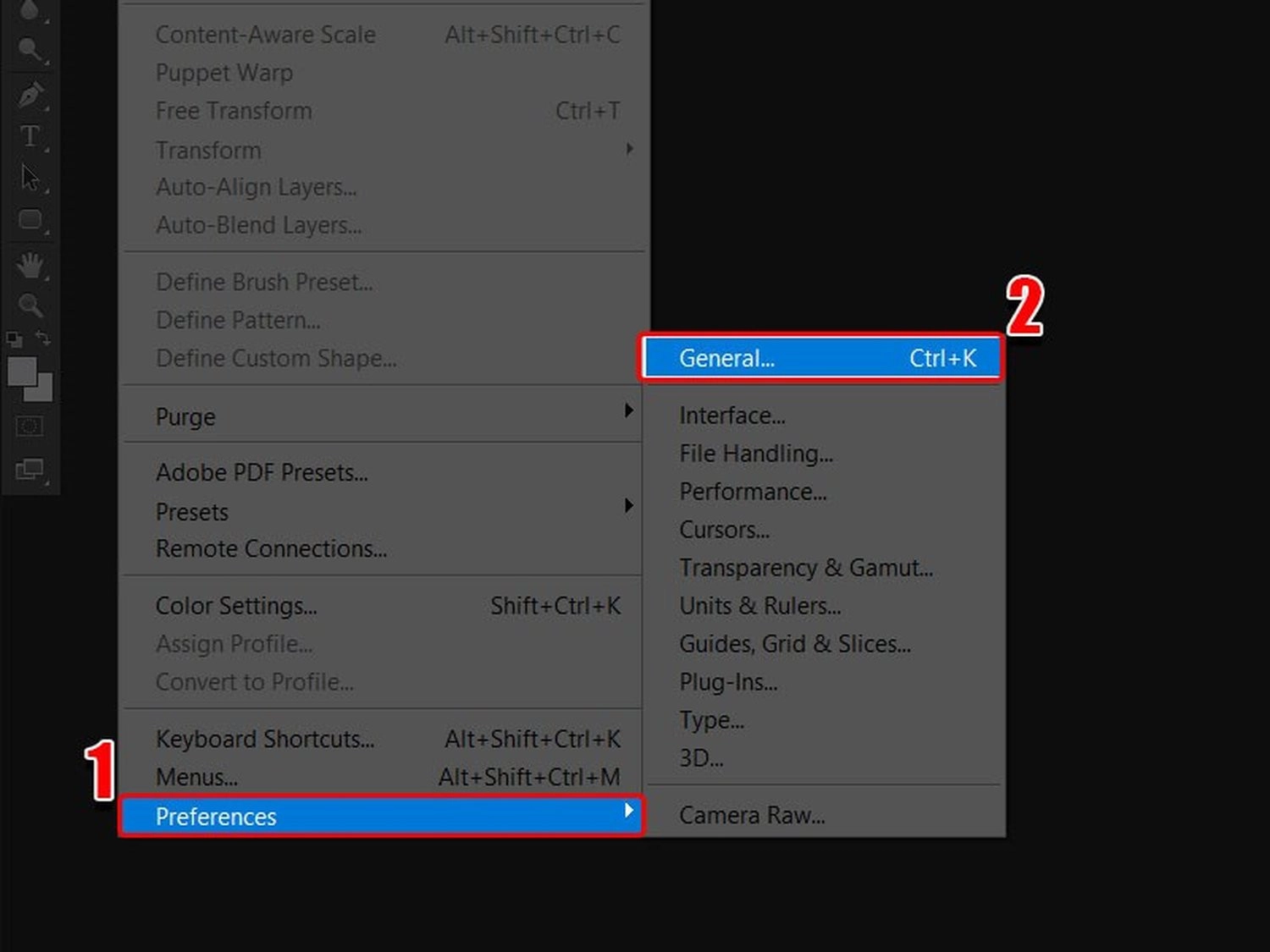
Bước 2: Trong mục General, chọn tùy chọn Reset Preferences On Quit.
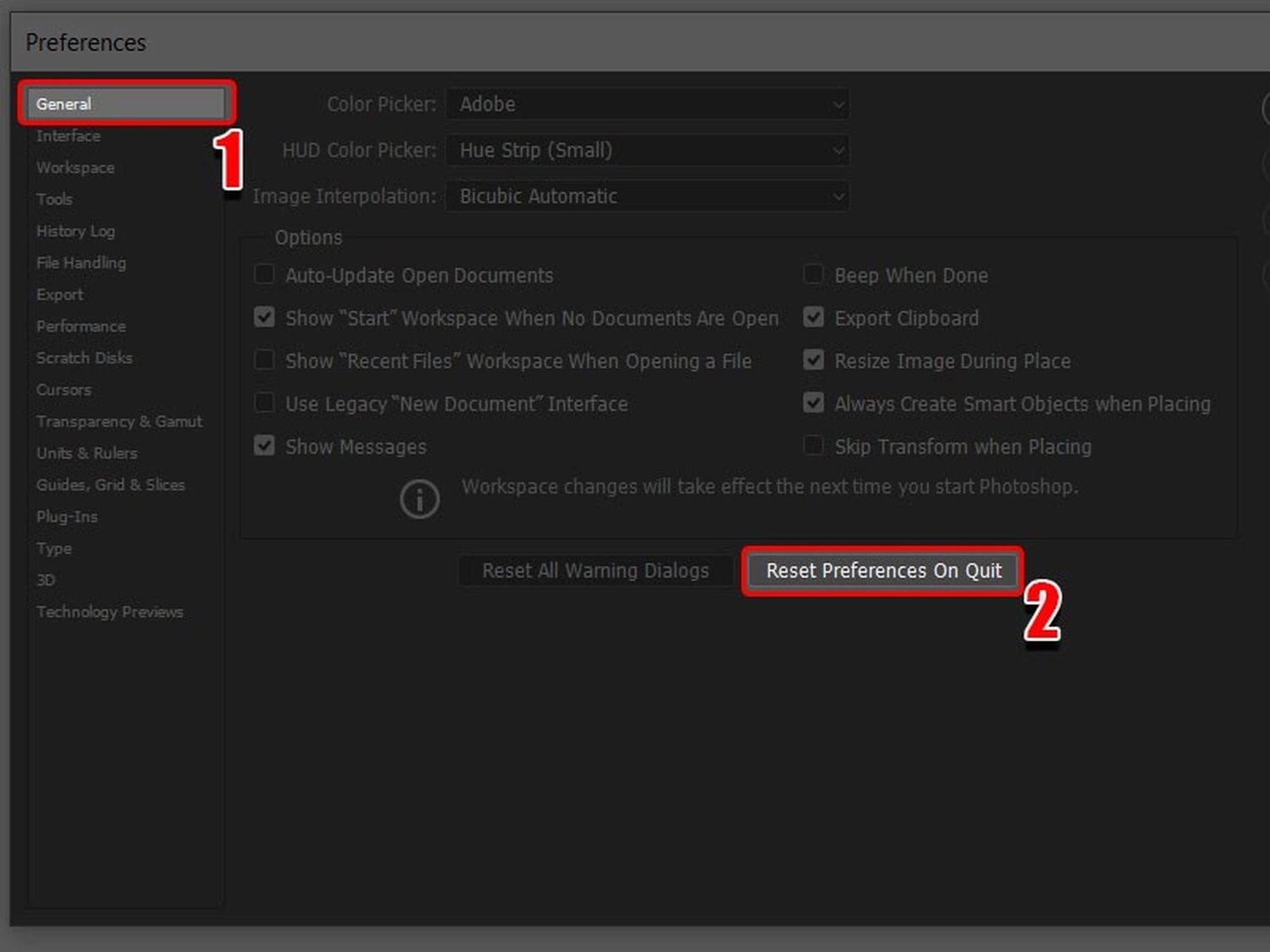
Bước 3: Nhấn OK để xác nhận việc khôi phục cài đặt gốc.
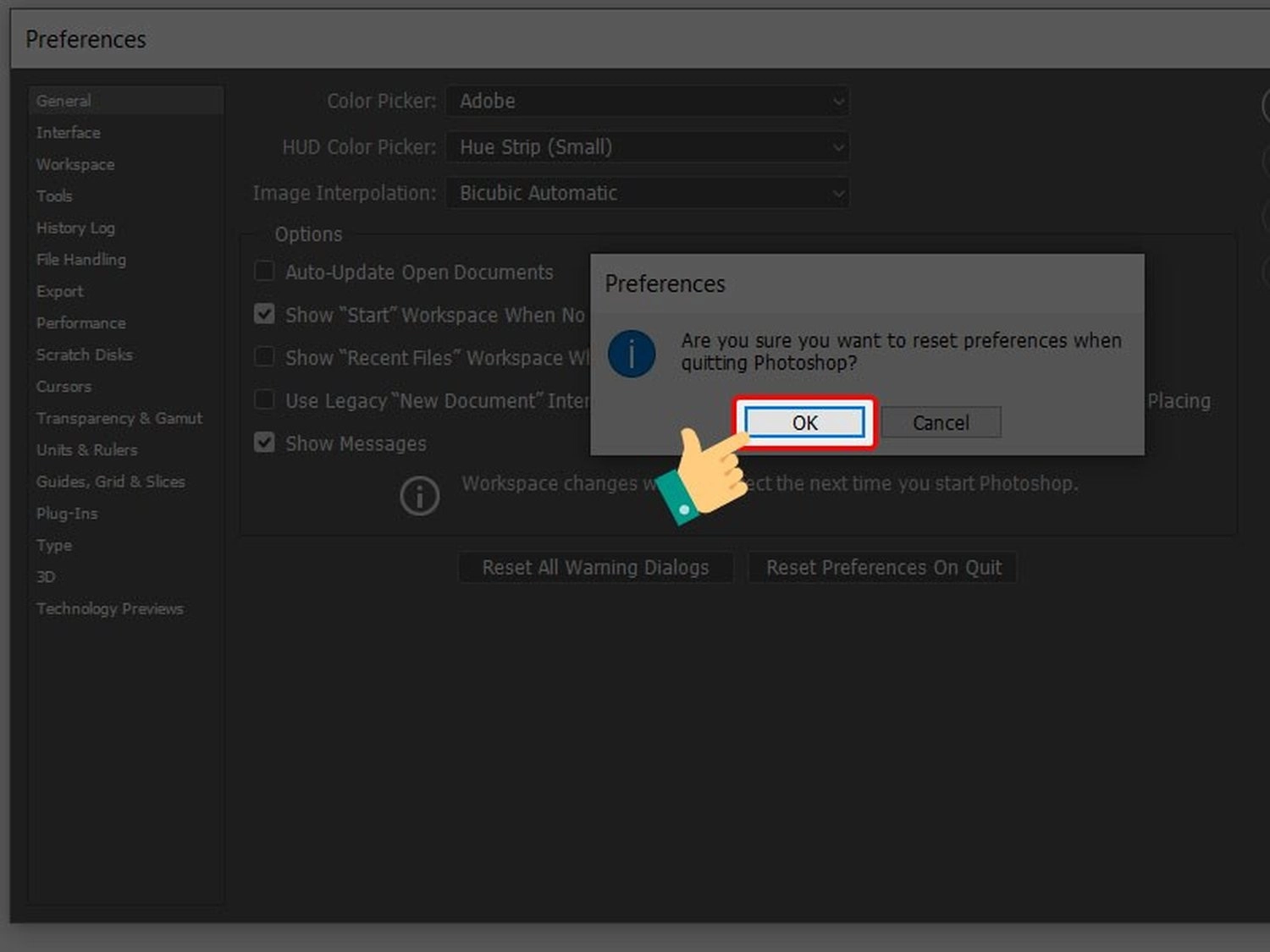
Bước 4: Tắt Photoshop và mở lại để hoàn tất quá trình reset.
Ngoài ra, bạn đọc có thể tham khảo thêm bài viết hướng dẫn chi tiết cách làm mờ nền trong Photoshop chuyên nghiệp, đơn giản của MobileCity nhé!
Reset Preferences bằng phím tắt
Ngoài ra, bạn có thể tham khảo và áp dụng cách reset Preferences bằng phím tắt để thao tác nhanh hơn. Dưới đây là hướng dẫn chi tiết:
Đầu tiên, bạn cần xác định vị trí shortcut Photoshop bạn thường dùng để mở phần mềm:
- Windows: Mở menu Start, tìm kiếm "Adobe Photoshop".
- MacOS: Mở Finder, vào thanh menu chọn Go, chọn Applications, tìm thư mục Photoshop và mở file "Adobe Photoshop".
Sau đó, nhấn và giữ tổ hợp phím Alt + Ctrl + Shift (Windows) hoặc Shift + Command + Option (Mac) rồi khởi chạy Photoshop. Phần mềm sẽ tự động reset về cài đặt gốc.
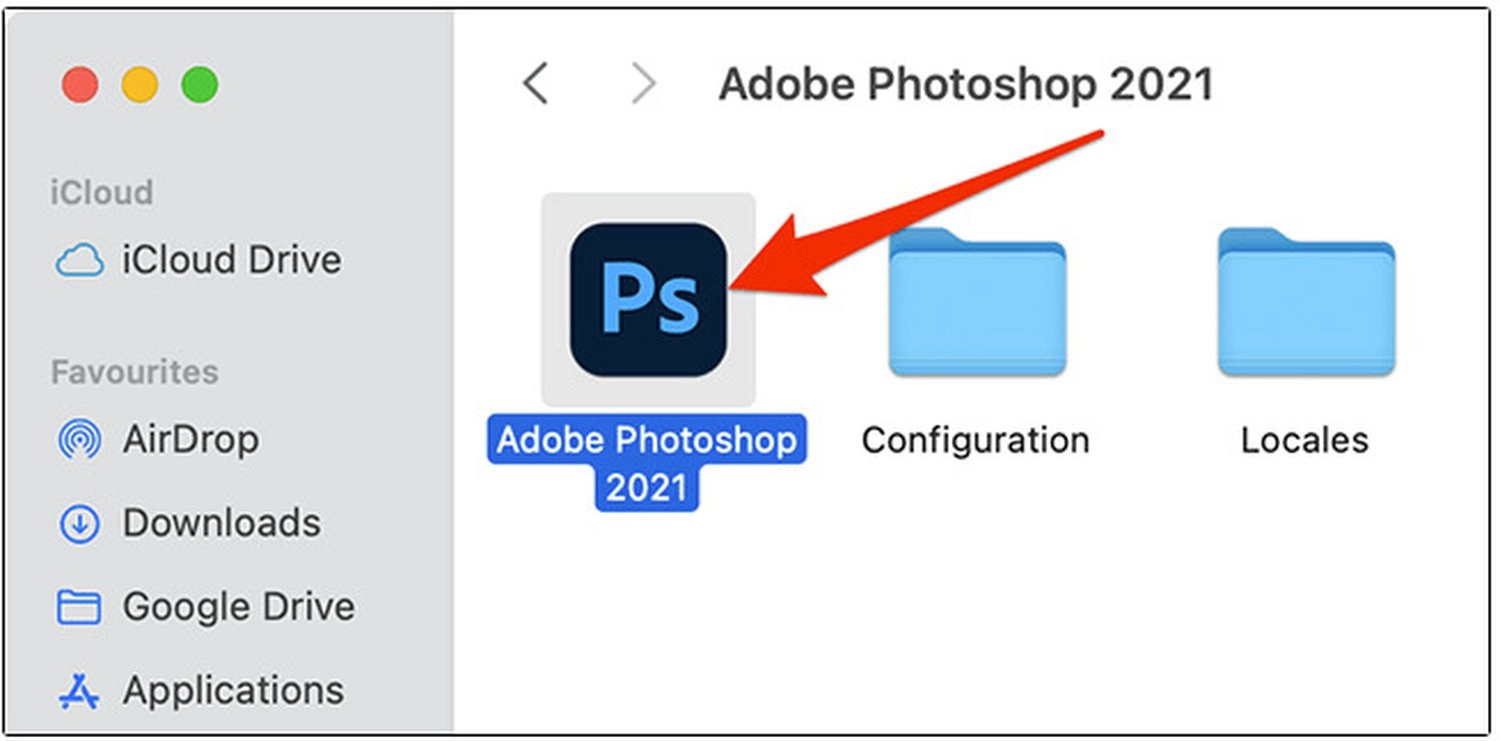
Khôi phục thanh công cụ về mặc định
Cuối cùng, để khôi phục thanh công cụ về mặc định, hãy tham khảo và thực hiện theo hướng dẫn dưới đây:
Mở ứng dụng Photoshop. Trên thanh công cụ, vào Window, chọn Workspace, nhấn vào Reset Essentials để đưa thanh công cụ về trạng thái mặc định.
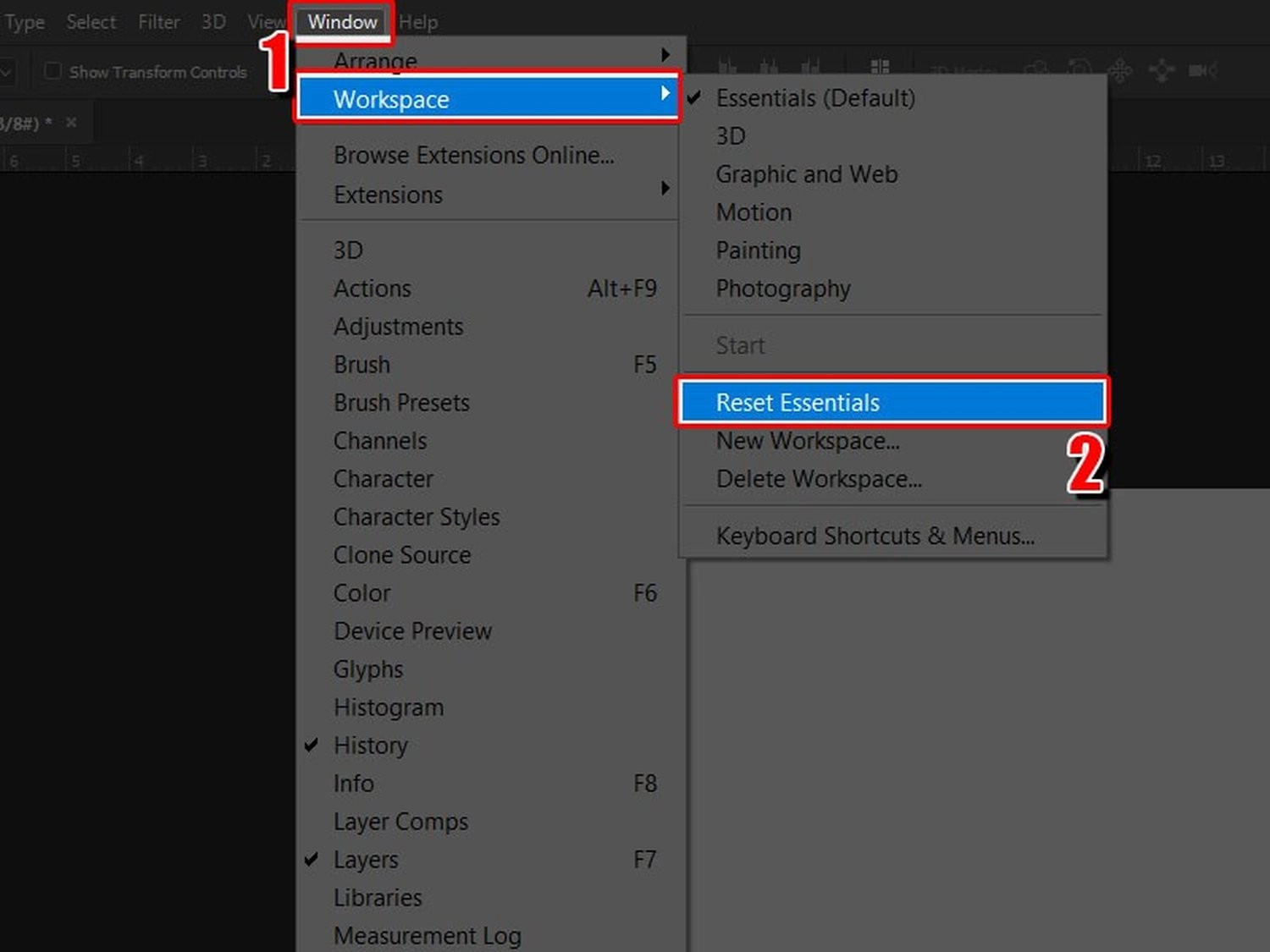
Các trường hợp cần reset Photoshop về cài đặt gốc
Dưới đây là những trường hợp phổ biến cần reset Photoshop về cài đặt gốc:
- Con trỏ chuột bị lỗi: Con trỏ biến mất hoặc sai hình dạng do thay đổi thiết lập hoặc xung đột với driver chuột.
- Bảng điều khiển biến mất: Các bảng như Layer, Toolbar... bị ẩn hoặc lỗi giao diện, cần reset để khôi phục.
- Công cụ Brush không hoạt động: Có thể do chọn sai blend mode, layer hoặc lỗi phần mềm.
- Lỗi Export Clipboard: Không thể sao chép nội dung giữa Photoshop và ứng dụng khác.
- Không mở được file bằng Photoshop: Do xung đột phiên bản hoặc thiết lập sai ứng dụng mặc định.
- Photoshop chạy chậm: Có thể do mở quá nhiều file, filter hoặc cấu hình máy yếu.
- Phần mềm bị đơ hoặc treo: Xảy ra khi thao tác nặng hoặc do xung đột với phần mềm khác.
- Photoshop tự thoát: Do lỗi phần mềm, virus hoặc không tương thích hệ điều hành.
- Photoshop không mở được: Có thể do thiếu file, sai phiên bản hoặc lỗi hệ thống.
- Phím tắt không dùng được: Do xung đột phím tắt hoặc tùy chỉnh sai trong phần mềm.
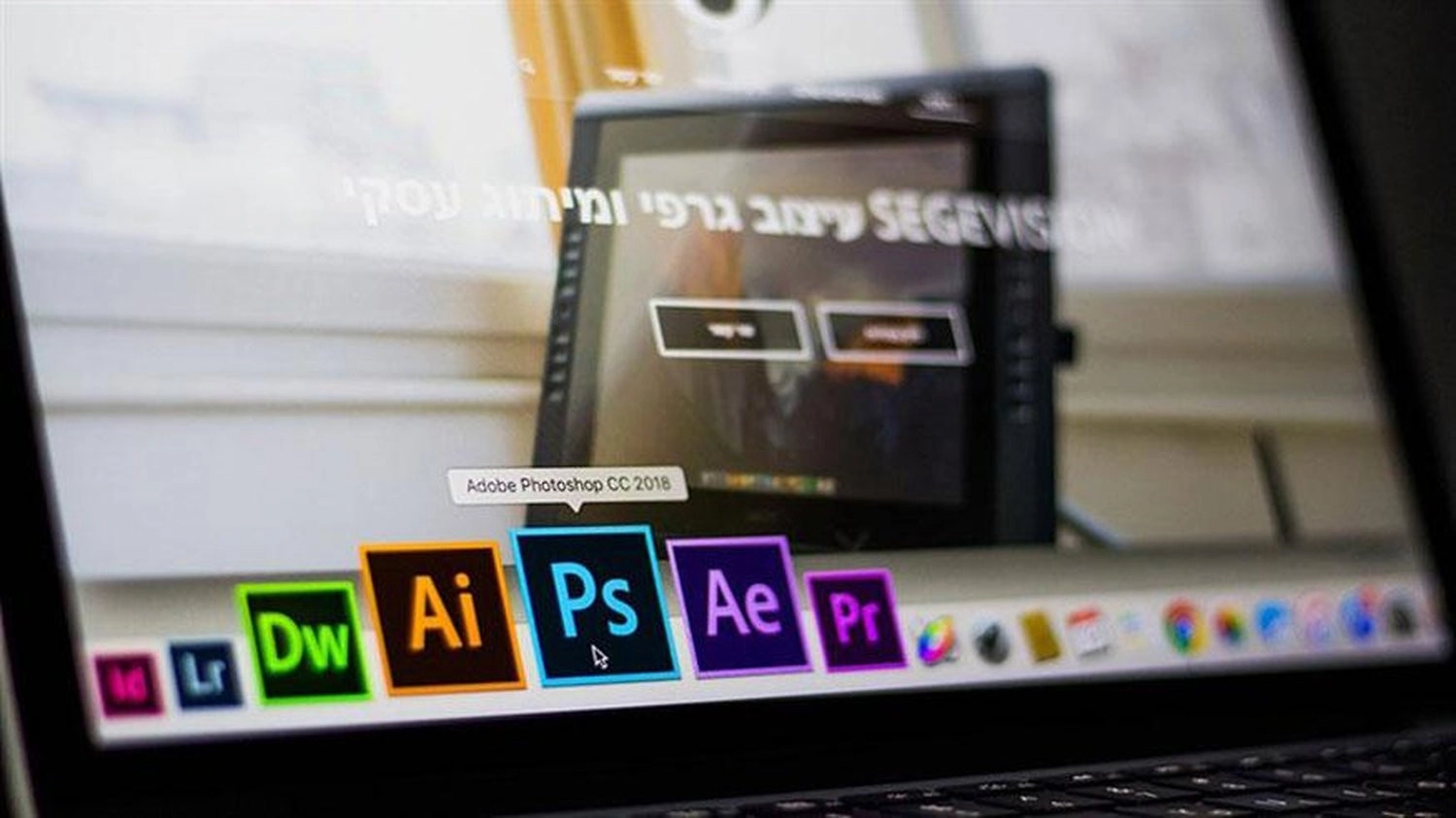
Tổng kết
Hy vọng với những thông tin chia sẻ trong bài viết viết trên, bạn đã nắm rõ cách reset Photoshop về cài đặt gốc nhanh chóng, đơn giản, hiệu quả. Chúc bạn áp dụng thành công!

















Hỏi đáp & đánh giá Top 3 cách reset Photoshop về cài đặt gốc nhanh chóng, hiệu quả
0 đánh giá và hỏi đáp
Bạn có vấn đề cần tư vấn?
Gửi câu hỏi